RDS PostgreSQL支持设置SSL链路加密,对网络连接进行加密,保证传输链路的安全。本文介绍开启SSL链路加密功能的入门配置,并以配置云端证书为例,指导您快速开启SSL链路加密。
背景信息
SSL(Secure Sockets Layer)指安全套接字协议,是为了安全通信、数据安全性专门设计的安全协议,SSL 3.0之后更名为TLS(Transport Layer Security)。
RDS PostgreSQL支持的TLS版本为1.0、1.1和1.2。
RDS PostgreSQL实例支持的SSL链路加密配置及功能对比如下:
对比项 | |||
证书作用 | 服务端(数据库)证书,用于客户端验证服务端的真伪 | 服务端(数据库)证书,用户客户端验证服务端的真伪 | 客户端证书,用于服务端(数据库)验证客户端的真伪 |
获取方式 | 由阿里云颁发 | 由证书认证机构发或自签名证书颁发 | 由自签名证书颁发 |
证书有效期 | 365天 | 由您自定义 | 由您自定义 |
保护的连接地址数 | 1个 | 1个或多个 | 不影响保护的连接地址数,取决于配合使用的云端证书或自定义证书 |
配置云端证书或自定义证书为必选配置,用于开启SSL链路加密,验证服务端(数据库)的真伪。
配置客户端CA证书为可选配置,用于服务端验证客户端的真伪。
前提条件
实例为RDS PostgreSQL 10或以上的云盘版本。
说明暂不支持计费方式为Serverless的实例。
已下载pgAdmin 4客户端。
注意事项
云端证书的有效期为1年,即将到期时,阿里云将会通过邮件、站内信(事件中心)的方式进行提醒,并会在特定时间段自动更新该证书。您可以通过配置计划时间配置自定义证书更新时间。更多信息,请参见计划内事件。
开启SSL链路加密后,会造成CPU使用率上升、读写时延增长。
开启SSL链路加密后,已有连接需要断开重连,加密才会生效。
开启云端证书、更改云端证书保护的连接地址或关闭SSL链路加密,将会重启您的数据库实例,用时约3分钟左右,请在业务低峰期操作。
步骤一:使用云端证书开启SSL链路加密
本文以配置云端证书为例,指导您快速配置SSL链路加密。
访问RDS实例列表,在上方选择地域,然后单击目标实例ID。
进入>SSL页面。
说明如果您在控制台中未看到SSL页面,请检查您的RDS PostgreSQL实例版本及存储类型,具体详见前提条件。
选择证书来源为使用云端证书,单击配置数据库证书(防止伪装数据库)后的配置按钮,选择需要保护的连接地址。
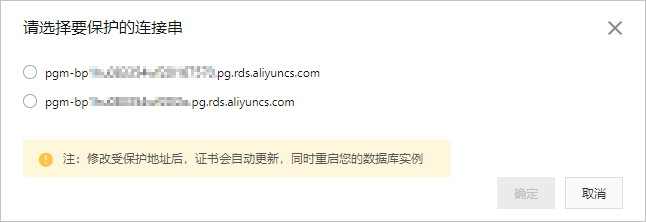 说明
说明如果您未开启外网地址,请选择需要保护的连接串对话框中将会显示RDS PostgreSQL实例的内网连接地址。如果您开启了外网地址,则会同时显示内网和外网两个连接地址。但云端证书只能对一个连接地址进行保护,内网连接相对安全,推荐您对外网连接地址进行保护。查看内网和外网地址请参见查看内外网地址。
如果您需要同时对内网和外网连接地址进行保护,请参见使用自定义证书开启SSL加密。
配置云端证书后,实例的运行状态将会变更为修改SSL中,该状态将持续三分钟左右,请耐心等待运行状态变更为运行中后再进行后续操作。
步骤二:下载CA证书
启用云端证书后,您需要下载并保存服务端(数据库)CA证书到客户端。在您通过客户端进行远程连接RDS PostgreSQL数据库时,可以使用服务端(数据库)CA证书对数据库的真实性进行验证。
选择证书来源为使用云端证书,单击下载CA证书。
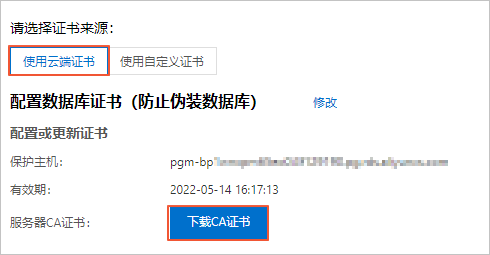
解压下载的CA证书。
下载的文件为压缩包,包含如下三个文件:
PEM文件:适用于绝大部分场景。
JKS文件:PEM格式CA证书通常需要导入到truststore,即转换为JKS文件才能在Java中使用。您可以在Java程序中使用此JKS文件,密码为apsaradb。
p7b文件:适用于少数要求PKCS #7证书文件的Windows应用。
步骤三:客户端连接数据库
本示例中以pgAdmin客户端通过SSL连接RDS PostgreSQL数据库为例。
RDS PostgreSQL数据库还支持psql命令行终端和JDBC等多种方式SSL远程连接,更多信息,请参见使用SSL链路连接RDS PostgreSQL数据库。
启动pgAdmin 4客户端。
说明高版本客户端首次登录需要设置Master Password用于保护保存的密码和其他凭据。
右键单击Servers,选择。
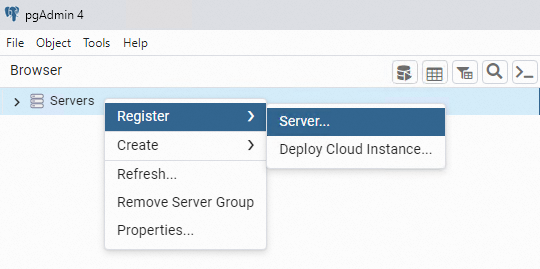
在General页签设置连接名称。
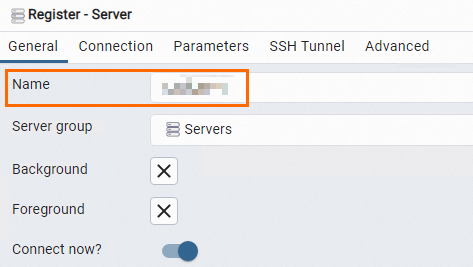
选择Connection标签页,输入要连接的实例信息。
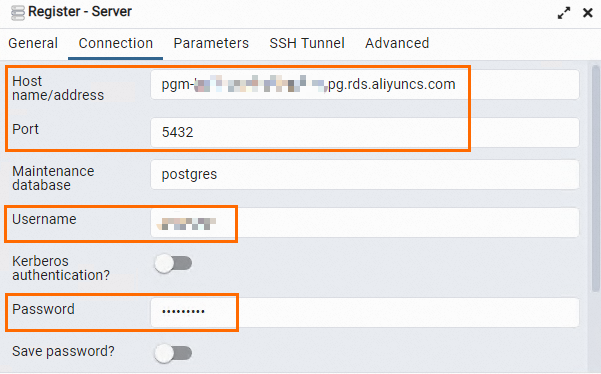
参数
说明
Host name/address
RDS PostgreSQL实例的连接地址及对应的端口。
若通过内网连接,需输入RDS实例的内网地址和内网端口。
若使用外网连接,需输入RDS实例的外网地址和外网端口。
您可以在RDS PostgreSQL实例的数据库连接页面查看。
更多信息,请参见查看或修改连接地址和端口。
Port
Username
RDS PostgreSQL实例的账号和密码。
创建RDS实例的账号请参见创建账号和数据库。
Password
选择Parameters标签页,添加SSL认证方式相关参数并配置证书。
参数
说明
SSL mode
为了使用SSL安全连接,请配置Require、Verify-CA或Verify-Full连接方式,参数含义如下:
Require:只对数据链路加密,并不验证数据库服务器的真实性。
Verify-CA:加密数据链路,同时验证数据库的真实性。
Verify-Full:加密数据链路,验证数据库的真实性,同时比对证书内的CN或DNS与连接时配置的Host name/address的一致性。
Root certificate
当SSL mode取值为Verify-CA或Verify-Full时,需要配置此参数,表示数据库CA证书路径。
说明本示例中,从SSL页面下载的CA证书解压路径为D:\CA\aliyunCA\,您可以将证书解压到您本地的任意位置。
pgAdmin客户端中使用的数据库CA证书为PEM文件。
单击Save。
若连接信息无误,会出现如下界面,则表示连接成功。
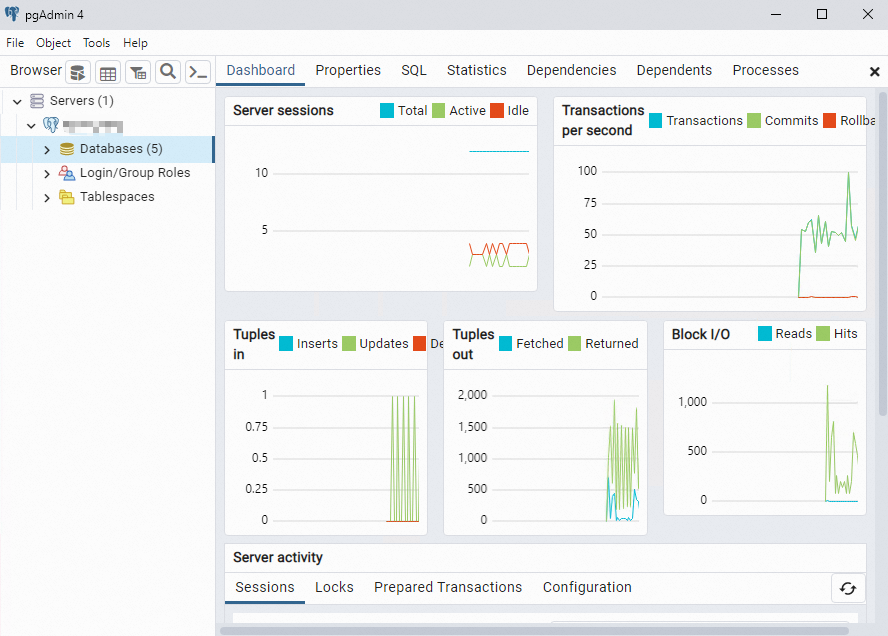 重要
重要postgres是RDS实例默认的系统数据库,请勿在该数据库中进行任何操作。